Un guide complet pour vous dire comment créer un gif avec du son
Par Pierre Dubois • 2025-07-31 20:18:22 • Solutions éprouvées
Avez-vous déjà vu un GIF de chèvre hurlant avec du son ? Eh bien, ce post est sur la façon d'ajouter de la musique à GIF via plusieurs méthodes. Un GIF animé est un court clip généré à l'aide d'images amusantes ou de scènes vidéo pour faire passer un message spécifique. Généralement, les GIF sont silencieux, ce qui permet au créateur de faire passer un message sans taper un texte ou prononcer un mot. Mais les GIF animés avec de la musique peuvent être plus convaincants et attrayants. Alors, laissons tomber la longue histoire et voyons comment ajouter de l'audio à un GIF rapidement et facilement. Vous apprendrez également à créer le GIF animé parfait pour une utilisation quotidienne.
Dans cet article
Partie 1. Comment faire un GIF avant d'y ajouter de la musique
Avant d'apprendre comment ajouter du son à un GIF, nous allons d'abord savoir comment créer des fichiers GIF irrésistibles sur votre PC. Wondershare UniConverter 14 abrite une boîte à outils tout-en-un avec des outils simples mais puissants, dont un créateur de GIF intuitif. Cet outil permet aux utilisateurs de générer des fichiers GIF animés primés à partir de formats vidéo et d'images standard tels que MP4, MOV, AVI, JPG, PNG, WebP, et bien d'autres.
Après avoir téléchargé votre vidéo, vous utiliserez la fonction de découpage fluide pour couper votre fichier vidéo et supprimer les parties inutiles. En outre, vous pouvez personnaliser la taille de sortie et la fréquence d'images du GIF. En plus d'être un excellent créateur de GIF, UniConverter propose une multitude d'outils, dont un convertisseur vidéo, un coupeur intelligent, un enregistreur d'écran, un graveur de DVD, etc.
Caractéristiques principales :
- Créez des GIFs à partir de formats d'image et de vidéo tels que MP4, MOV, AVI, PNG, JPG, etc.
- Coupez et découpez le fichier GIF.
- Redimensionnez le GIF en entrant des dimensions personnalisées.
- Réglez facilement la fréquence des images GIF.
- Convertisseur vidéo, éditeur, compresseur, téléchargeur, découpeur, etc.
- Compatible avec Windows 7/8/10/11 et macOS 10.11 ou plus récent.
Étapes à suivre pour créer un fichier GIF à l'aide de Wondershare UniConverter GIF Maker :
Étape 1 Lancez l'outil GIF Maker.
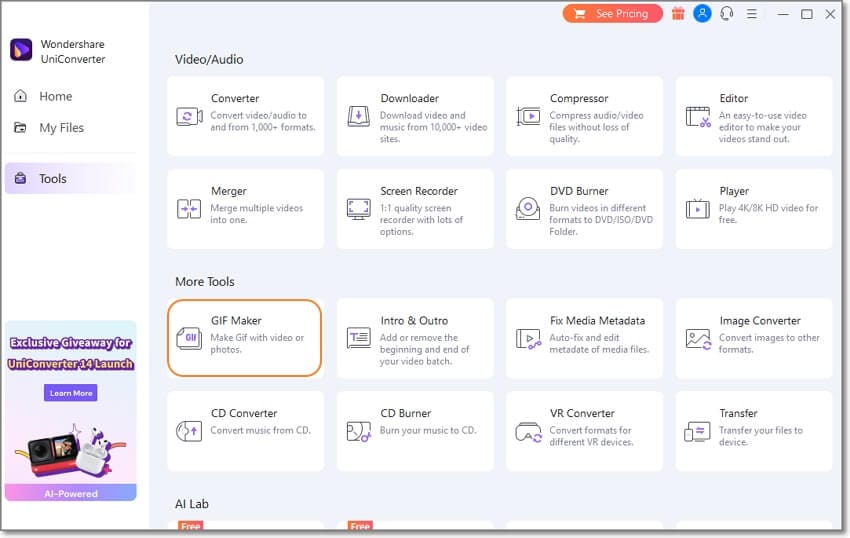
Installez et exécutez UniConverter 14 sur votre PC et appuyez sur l'onglet Outil dans le menu de gauche. Trouvez maintenant l'outil GIF Maker et cliquez dessus pour le lancer.
Étape 2 : téléchargez la vidéo ou les photos.

UniConverter vous permet de créer un GIF à partir de fichiers vidéo ou d'images. Mais comme vous le savez peut-être déjà, les vidéos génèrent les meilleurs GIFs. Cliquez donc sur l'onglet Video en GIF, puis faites glisser et déposez le clip sur l'espace de travail. Ou appuyez sur Ajouter des fichiers pour parcourir et ajouter une vidéo à partir de dossiers locaux ou d'un appareil connecté.
Étape 3 Découpez et personnalisez le fichier GIF.
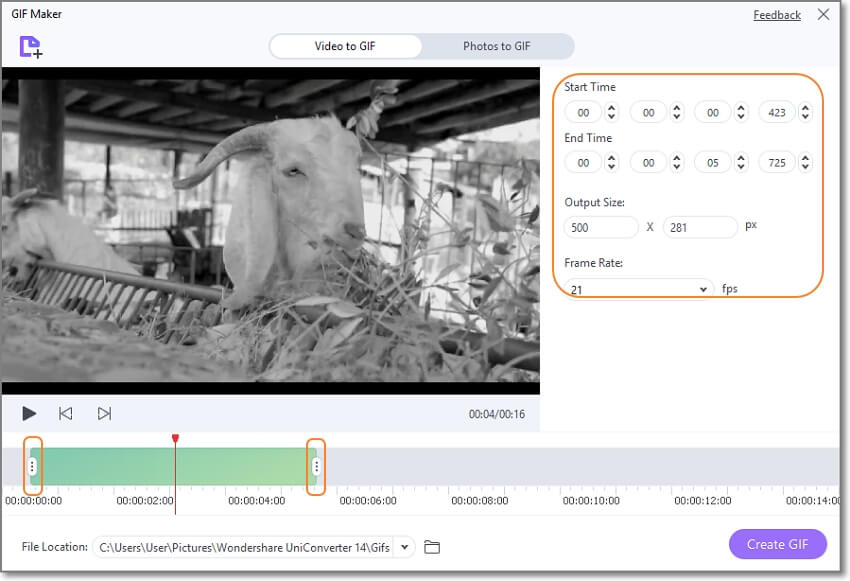
Après le téléchargement de la vidéo, faites glisser les poignées de rognage sur la ligne de temps pour réduire la durée de lecture. Vous pouvez également y parvenir en saisissant manuellement les heures de début et de fin. En outre, vous pouvez personnaliser la taille de sortie du GIF et la fréquence d'images.
Note: La durée de lecture des GIF la plus recommandée est de 5 à 10 secondes. Par ailleurs, les GIF standard comptent 15 à 25 images par seconde.
Étape 4 Créez le fichier GIF.

Cliquez maintenant sur le bouton de lecture pour prévisualiser le fichier GIF. Si vous êtes satisfait, définissez l'emplacement du fichier, puis appuyez sur Créer un GIF. C'est aussi simple et rapide que ça !
 Wondershare UniConverter (anciennement Wondershare Video Converter Ultimate)
Wondershare UniConverter (anciennement Wondershare Video Converter Ultimate)
Votre boîte à outil vidéo et photo complète

- Réduit facilement la taille d'une photo iPhone et sans perte de qualité.
- Compresse les tailles des photos en changeant le ratio d'aspect, la qualité ou la taille.
- Change la résolution vidéo, le bitrate, le format, la taille de fichier et les autres paramètres pour réduire la taille de la vidéo.
- 30 fois plus rapide que d'autres convertisseurs grâce à la toute dernière technologie APEXTRANS.
- Rogne, découpe, ajoute des filigranes ou des effets avant la conversion et la compression.
- Téléchargez des vidéos depuis des sites comme YouTube, Facebook, Twitter, et autres en copiant l'URL.
- La boîte à outil versatile contient un réparateur de métadonnées vidéos, un créateur de GIF, un graveur DVD et un enregistreur d'écran.
- OS compatibles : Windows 10/8/7/XP/Vista, macOS 11 Big Sur, 10.15 (Catalina), 10.14, 10.13, 10.12, 10.11, 10.10, 10.9, 10.8, 10.7, 10.6.
Partie 2. Comment ajouter de la musique à un GIF
Voyons maintenant comment créer un GIF avec du son sur Android, iPhone ou ordinateur de bureau. Allons-y !
Pour les utilisateurs d'Android :
Si vous aimez regarder et partager des GIF animés avec du son sur votre téléphone Android, pensez à Soundian. Il s'agit d'une application simple qui permet aux utilisateurs d'ajouter de la musique à leurs fichiers GIF locaux ou à partir de la bibliothèque de GIPHY. Après avoir téléchargé le fichier GIF, vous pouvez parcourir et sélectionner les effets sonores libres de droits intégrés ou les personnaliser avec un son local. Si vous êtes satisfait, enregistrez ou partagez le GIF sur Facebook Reels, Facebook Story, Instagram, YouTube, WhatsApp et d'autres applications.
Étapes à suivre pour ajouter de l'audio à un GIF sur Android avec Soundian :
Étape 1. Téléchargez et installez l'APK de Soundian sur votre téléphone Android. Vous devrez accorder une autorisation pour permettre l'installation de cette application.
Étape 2. Cliquez sur le bouton rouge Ajouter pour ajouter un fichier GIF de votre bibliothèque locale ou de GIPHY.
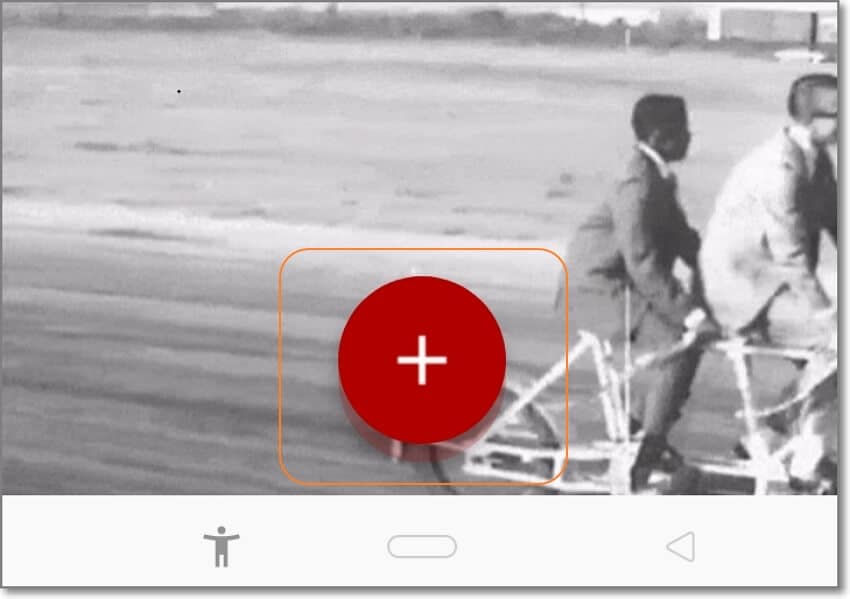
Étape 3. Choisissez maintenant un effet audio à ajouter à votre fichier GIF. Ou bien, appuyez sur l'icône Audio dans le coin supérieur droit et sélectionnez "Ajouter des sons depuis le magasin multimédia" pour parcourir et ajouter des sons depuis des dossiers locaux.
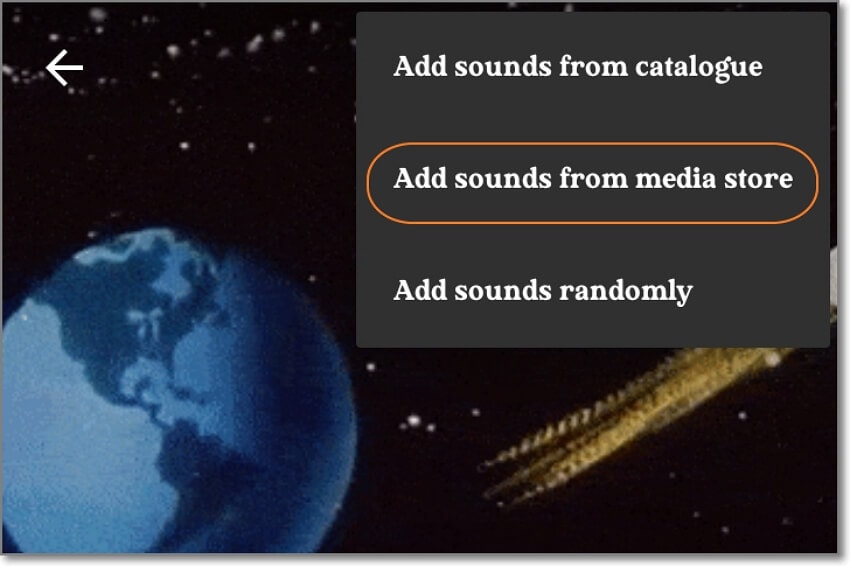
Étape 4. Appuyez sur le bouton cercle rouge pour commencer à traiter votre fichier GIF avec du son.
Caractéristiques principales :
- Téléchargez les GIF pour les lire hors ligne ou les partager.
- Partagez directement les GIFs sur Facebook, par e-mail, sur WhatsApp, Skype et plus encore.
- Créez des canaux Coub et suivez les autres canaux pour obtenir des mises à jour.
Pour les utilisateurs d'iPhone :
Gifx est l'un des meilleurs créateurs de GIF pour les iPhones et iPads. Pour seulement 1,99 $, vous pouvez créer un nombre illimité de GIF animés à partir de vos photos et vidéos. Vous pouvez même créer des GIF animés à partir d'images en direct, de photos en rafale et de PNG animés.
Parallèlement, vous pouvez personnaliser votre fichier GIF avec des sons, des autocollants et des textes amusants. En outre, vous pouvez réorganiser les images et régler la vitesse de lecture des GIF. De plus, ce créateur de GIF avec son vous permet de copier le GIF animé dans le presse-papiers ou de l'exporter vers un courriel ou un MMS.
Comment faire un GIF avec du son avec Gifx :
Étape 1. Installez et exécutez Gifx et appuyez sur le bouton Ajouter pour choisir un modèle de GIF.
Étape 2. Personnalisez maintenant votre GIF avec des autocollants, une couleur de fond et des textes. Pour ajouter de la musique à un GIF, cliquez sur l'icône de la galerie et sélectionnez un morceau de musique dans votre stockage local.
Étape 3. Enfin, cliquez sur le bouton Télécharger dans le coin supérieur droit pour partager ou télécharger le fichier GIF.
Caractéristiques principales :
- Créez des GIF animés à partir de vidéos, de photos et de photos en direct.
- Personnalisez les GIFs avec des annotations, des autocollants, de la musique et un arrière-plan.
- Enregistrez le GIF directement dans le rouleau de l'appareil photo, l'appareil ou l'e-mail.
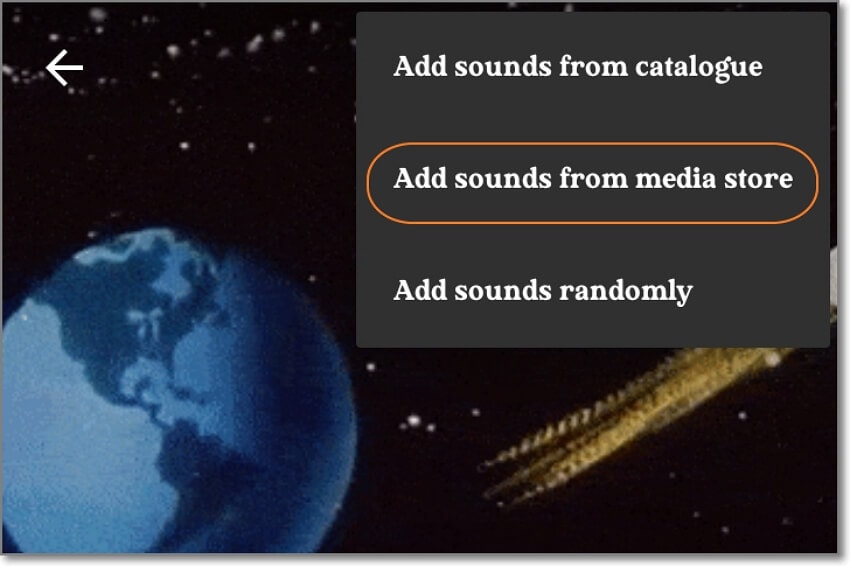
Pour les utilisateurs d'ordinateurs de bureau :
Les utilisateurs de PC Windows peuvent se tourner vers MiniTool MovieMaker pour des solutions de création de GIF. Il s'agit d'un simple programme d'édition vidéo de niveau professionnel qui permet de créer des GIFs avec de l'audio en un tournemain. Sur l'interface, vous trouverez des modèles de vidéo simples à utiliser que vous pourrez convertir en GIF étonnants.
Mais si vous voulez créer des GIF à partir de vidéos locales, pas de problème car MiniTool MovieMaker prend en charge une multitude de formats. Vous pouvez utiliser des formats de vidéo et d'image comme FLV, MP4, MOV, MPG, WebM, PNG, JPG, etc. Après avoir téléchargé la vidéo, vous pouvez la découper pour personnaliser la longueur du GIF, ajouter des superpositions de texte et appliquer un fond sonore.
Passons en revue les étapes simples :
Étape 1. Lancez MiniTool MovieMaker et démarrez un nouveau projet. Ensuite, cliquez sur Importer des fichiers multimédias pour charger vos fichiers vidéo ou image avant de les déplacer sur la timeline.
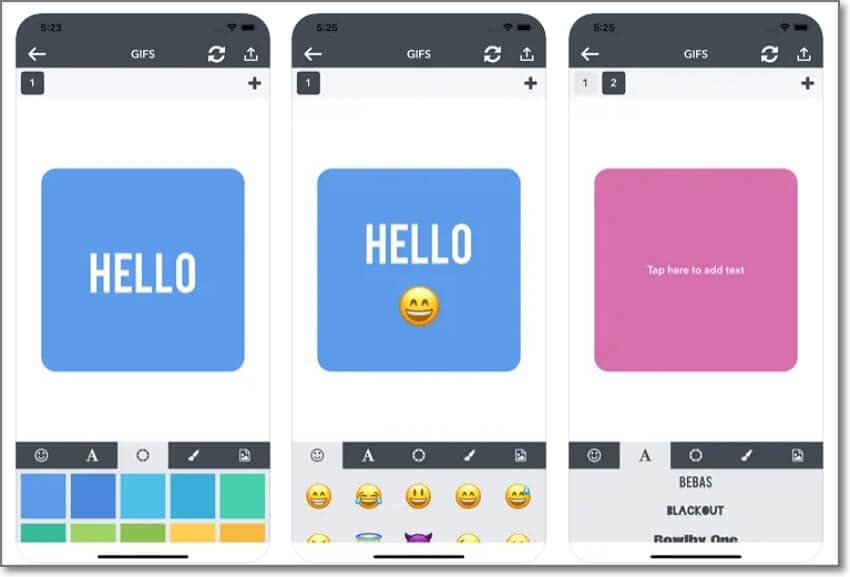
Étape 2. Découpez maintenant la vidéo en plaçant la tête de lecture à l'endroit où vous voulez commencer à couper et appuyez sur Découpage avant de supprimer le clip indésirable. Vous pouvez également personnaliser l'effet vidéo, la vitesse de lecture, ajouter des autocollants, etc.
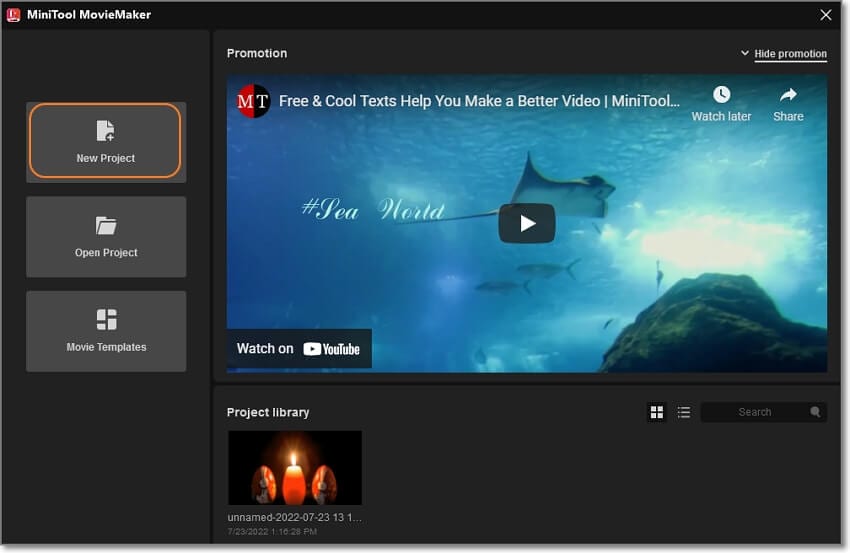
Étape 3. Avant d'exporter le GIF, téléchargez l'audio que vous souhaitez appliquer et déplacez-le vers le storyboard audio. Bien entendu, vous pouvez couper le son pour l'adapter à la durée de lecture prévue de la vidéo.
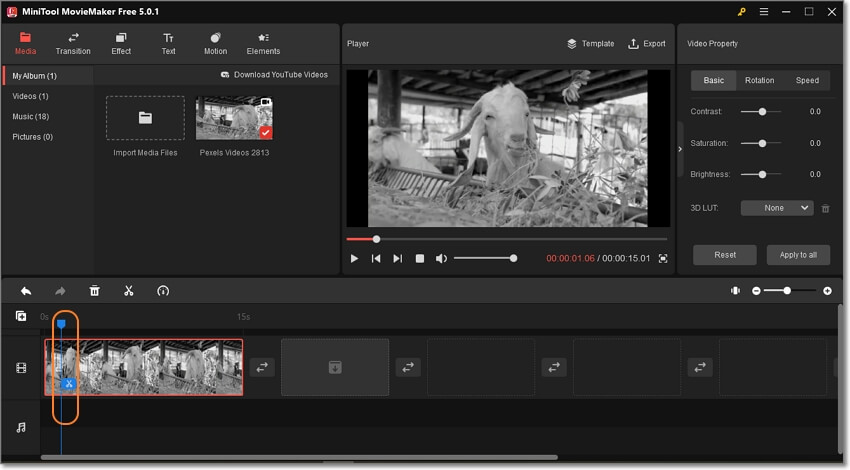
Étape 4. Enfin, prévisualisez le clip et appuyez sur Exporter pour nommer et enregistrer le fichier en tant que GIF animé. Félicitations !
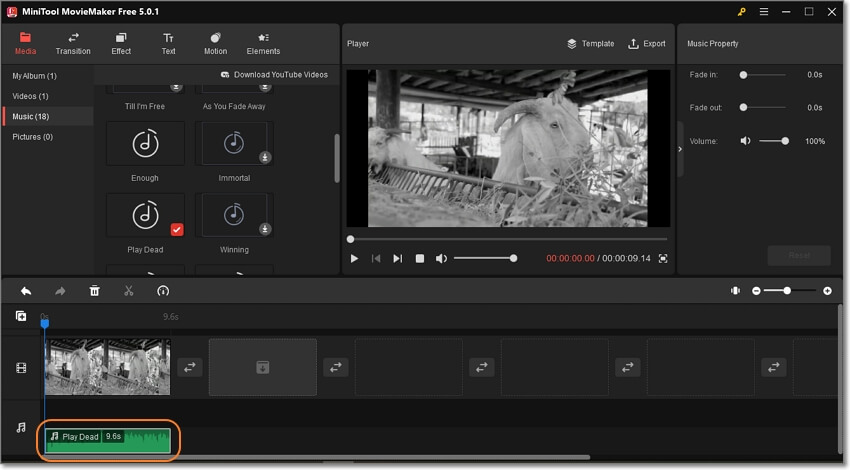
Caractéristiques principales :
- Créez des GIF à partir de formats d'image et de vidéo.
- Définissez la durée de lecture du GIF en le découpant.
- Personnalisez les GIF avec du son, du texte, des effets, des filtres, des autocollants, etc.
Partie 3. FAQ
Vous avez encore des questions sans réponse sur la façon d'ajouter de la musique à un GIF ? J'espère que cette section FAQ vous aidera !
1. L'ajout d'un son à un gif ralentirait-il sa vitesse de chargement ?
Oui, l'ajout de données audio à votre fichier GIF rend le téléchargement en ligne plus lent. Le fait est que l'audio ajoute des informations à votre fichier GIF. Et vous devez savoir que plus d'informations signifie une taille de fichier plus importante. En fait, c'est l'une des raisons pour lesquelles la plupart des fichiers GIF sont muets.
2. Quelle est la différence entre un GIF et une vidéo ?
Les GIF et les vidéos sont similaires en ce sens qu'ils contiennent tous deux des images en mouvement. Et comme nous l'avons vu dans ce guide, les GIFs peuvent contenir du son, tout comme les vidéos. Alors, quelle est la différence ? Tout d'abord, les vidéos ont une fréquence d'images plus élevée, ce qui se traduit par une meilleure qualité d'image et une lecture plus fluide. En outre, les GIF sont considérés comme des images, de sorte que la plupart des sites Web ne vous factureront pas de frais d'hébergement après avoir téléchargé un fichier GIF. Dans l'ensemble, il s'agit donc de deux formats de médias très différents.
3. Comment partager des GIFs avec de la musique sur Instagram ?
Instagram est une excellente plateforme pour partager des histoires tendance et amusantes. Mais si vous êtes un utilisateur invétéré d'Instagram, vous devez savoir qu'il ne prend pas en charge les GIF audio. Heureusement, vous pouvez convertir votre GIF en MP4 et le poster sur Instagram. Ne vous inquiétez pas, seules les personnes aux yeux d'aigle le remarqueront !
Pour ce faire, rendez-vous sur GIPHY et créez votre fichier GIF. Ensuite, cliquez sur l'icône "partager" et choisissez Instagram. Une fois que vous avez appuyé sur l'icône Instagram, l'application se lance automatiquement. Vous déciderez ensuite si vous souhaitez ajouter le GIF en tant que post ou story Instagram. Dans tous les cas, le GIF sera ajouté à Instagram sous la forme d'un fichier MP4.
Conclusion
Et voilà ! Voici les méthodes les plus simples pour créer un GIF avec du son sur Android, iPhone, ordinateur de bureau et en ligne. Avec UniConverter, vous créerez des GIFs partageables pour toutes les applications de médias sociaux. Ensuite, utilisez un créateur de GIF avec audio pour appliquer des sons captivants à votre fichier GIF. Et n'oubliez pas qu'Instagram ne prend pas en charge les téléchargements directs de GIF. Ainsi, téléchargez votre GIF créé avec du son sur GIPHY et exportez-le sur Instagram en tant que MP4.
Pierre Dubois
staff Éditeur